Управление уведомлениями в приложении «Сообщения» на Mac
Поиск по этому руководству
Вы можете выбрать получение уведомлений о каждом новом сообщении, о каждом упоминании Вашего имени или о получении сообщения от неизвестного пользователя. Можно также полностью выключить все уведомления.
Открыть Сообщения
Управление уведомлениями для отдельного разговора
В приложении «Сообщения» на компьютере Mac выберите разговор.
Нажмите кнопку «Подробнее» в правом верхнем углу, затем выполните одно из указанных ниже действий.
Скрытие уведомлений. Выберите этот параметр, чтобы выключить уведомления. Чтобы снова получать уведомления о сообщениях, снимите флажок «Скрытие уведомлений».
Если Вы используете трекпад или мышь Magic Mouse, Вы также можете двумя пальцами смахнуть влево по разговору в боковом меню, а затем нажать кнопку «Скрытие уведомлений» .

Совет. Вы можете скрывать уведомления для нескольких разговоров одновременно. Выберите разговоры в боковом меню; затем, удерживая клавишу Control, нажмите их, а после выберите «Скрытие уведомлений».
Делиться статусом фокусирования. Когда открыт индивидуальный разговор, выберите этот параметр, чтобы собеседник знал, что Ваши уведомления заглушены, потому что Вы включили режим фокусирования. Собеседник по-прежнему сможет отправить Вам уведомление, если это необходимо.
Управление другими уведомлениями в приложении «Сообщения»
В приложении «Сообщения» на Mac выберите «Сообщения» > «Настройки», затем нажмите «Основные».
Выполните любое из указанных действий.
Предупреждать о сообщениях от неизвестных контактов. Установите этот флажок, если хотите получать уведомления при получении сообщения от пользователя, для которого у Вас нет карточки в приложении «Контакты» (даже когда для разговора включен параметр «Скрытие уведомлений»).

Уведомлять, если упомянуто мое имя. Установите этот флажок, если хотите получать уведомления при упоминании Вашего имени (даже когда для разговора включен параметр «Скрытие уведомлений»).
Звуковые эффекты. Установите флажок, если хотите слышать звуковой эффект по умолчанию при наступлении одного из указанных выше событий или при получении нового сообщения.
Выберите звук по умолчанию во всплывающем меню «Звук при получении сообщения».
Изменение или выключение всех уведомлений от приложения «Сообщения»
На Mac выберите меню Apple > «Системные настройки», затем нажмите «Уведомления» в боковом меню. (Возможно, потребуется прокрутить вниз.)
Открыть настройки уведомлений
Перейдите в раздел «Уведомления от приложений» справа, нажмите «Сообщения», затем выполните одно из перечисленных ниже действий.
Изменение уведомлений. Настройте параметры, такие как стиль уведомлений или место их отображения.
 Чтобы узнать подробнее о доступных параметрах, нажмите кнопку «Справка» в нижней части окна.
Чтобы узнать подробнее о доступных параметрах, нажмите кнопку «Справка» в нижней части окна.Выключение всех уведомлений от приложения «Сообщения». Выключите параметр «Допуск уведомлений».
См. такжеУпоминание пользователя в сообщении на MacЗвуковые эффекты в приложении «Сообщения» на MacНастройка фокусирования на Mac
Максимальное количество символов: 250
Не указывайте в комментарии личную информацию.Максимальное количество символов: 250.
Благодарим вас за отзыв.
Можно ли отключить уведомления для каждой группы или одновременно отключить уведомления для всех групп?
GroupMe
Параметры и уведомления
Уведомления
Уведомления
Можно ли отключить уведомления для каждой группы или одновременно отключить уведомления для всех групп?
GroupMe Еще.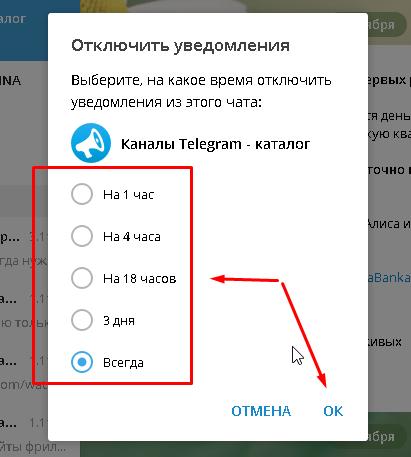 ..Меньше
..Меньше
GroupMe позволяет отключить уведомления определенной группы или всех групп.
Отключить звук для определенной группы:
-
Перейдите в групповой чат, в котором вы хотите отключить звук.
-
Выберите аватар группы.
-
Выберите Параметры .
-
В области Уведомления выберите продолжительность отключения звука группы.

Отключить звук для всех групп:
-
Выберите Параметры .
-
В области Уведомления для всех чатов выберите время отключения звука во всех чатах.
Отключить звук для определенной группы:
-
Перейдите в групповой чат, в котором вы хотите отключить звук.
-
Коснитесь Отключить звук.
-
Выберите время, на которое вы хотите отключить звук чата, затем нажмите ОК.
Нажмите Дополнительные параметры .
Совет: На вкладке «Чат» коснитесь и удерживайте имя группы, а затем коснитесь, чтобы включить или отключить отключение звука.
Отключить звук для всех групп:
-
Выберите меню «Профиль и параметры «.

-
Коснитесь Параметры .
-
Выберите Отключить все уведомления и выберите, как долго вы хотите, чтобы звук в группах был отключен.
Отключить звук для определенной группы на iPhone:
-
Перейдите в групповой чат, в котором вы хотите отключить звук.
-
Коснитесь аватара группы.

-
Коснитесь Отключить звук, а затем выберите продолжительность отключения звука группы.
Совет: На вкладке «Чат» проведите пальцем влево по имени группы и выберите «Отключить уведомления».
Отключить звук определенной группы на iPad:
-
Коснитесь группы, в котором вы хотите отключить звук.
Примечание: Если у вас нет списка чатов, выберитеЧат в верхней части экрана.
org/ListItem»>
-
Коснитесь Отключить звук, а затем выберите продолжительность отключения звука группы.
Проведите пальцем влево по имени группы в списке чатов и выберите Отключить звук.
Отключить звук для всех групп:
-
Выберите меню «Профиль и параметры «.
-
Выберите Параметры .
org/ListItem»>
Выберите Приостановить уведомления и укажите, как долго вы хотите приостановить уведомления.
Отключить звук для определенной группы:
-
Перейдите в групповой чат, в котором вы хотите отключить звук.
-
Выберите аватар группы.
-
Выберите Параметры .
org/ListItem»>
Выберите Отключить звук и выберите продолжительность отключения звука группы.
Как отключить и деактивировать iMessage на iPhone или iPad
Когда вы совершаете покупку по ссылкам на нашем сайте, мы можем получать партнерскую комиссию. Вот как это работает.
(Изображение предоставлено Кристин Ромеро-Чан / iMore) Нам нравится, как приложение «Сообщения» позволяет отправлять друг другу сообщения iMessage взад и вперед напрямую, а не через SMS или MMS, обходя любые ограничения, налагаемые оператором связи. Однако, если вы перестанете использовать свой iPhone и переключитесь на Android, вы можете не сразу получать сообщения. Лучший способ убедиться, что Apple знает, что вы переключились, и убедиться, что вы не пропустите ни одного сообщения от тех, кто все еще использует iOS, — это деактивировать iMessage перед тем, как вы уйдете.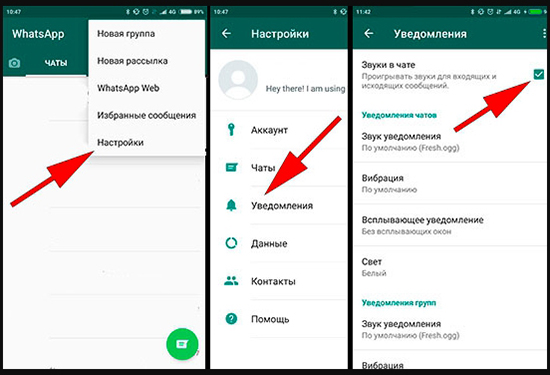 Вот как!
Вот как!
Как деактивировать iMessage на вашем iPhone или iPad
Мы настоятельно рекомендуем деактивировать iMessage перед тем, как переключиться на новый смартфон, чтобы сделать процесс более плавным. Процесс занимает всего несколько нажатий в приложении «Настройки» на лучших iPhone и iPad.
- Запуск Настройки .
- Нажмите Сообщения .
- Коснитесь переключателя рядом с iMessage, чтобы отключить его.
Как деактивировать iMessage без iPhone
Если вы уже перешли на новое устройство, но забыли деактивировать iMessage, не переживайте. У Apple есть онлайн-процесс для деактивации вашего номера телефона на серверах iMessage.
- Перейдите на страницу отмены регистрации Apple iMessage из любого веб-браузера .
- Введите номер телефона , который вы хотите деактивировать , и нажмите Отправить код .

- Проверьте свой текущий телефон на наличие текстового сообщения и введите код подтверждения на странице деактивации.
Кроме того, вы можете позвонить по номеру 1-800-MY-APPLE , чтобы отменить регистрацию своего телефона на серверах Apple. Чтобы ускорить процесс вашего звонка, обязательно обратитесь в службу технической поддержки и имейте под рукой свой Apple ID. Затем скажите им, что вы переходите на смартфон, который не является iPhone, и что вы не можете получать сообщения.
Деактивируйте iMessage, чтобы вернуться в текстовую игру
После деактивации iMessage вы можете отправить несколько тестовых сообщений со своего iPhone, чтобы убедиться, что они пройдут. Если все работает, вы должны увидеть свои сообщения в зеленом пузыре, а не в знакомом синем. Опять же, чтобы сделать процесс более плавным, мы рекомендуем деактивировать iMessage за несколько дней до перехода на новый телефон. Таким образом, вы не пропустите ни одного важного сообщения.
Таким образом, вы не пропустите ни одного важного сообщения.
Обновлено в сентябре 2022 г.: Обновлено для iOS 16.
Наши новости, обзоры, мнения и простые руководства могут превратить любого владельца iPhone в поклонника Apple
Свяжитесь со мной, чтобы сообщить о новостях и предложениях других брендов FutureПолучайте электронные письма от нас от имени наших надежных партнеров или спонсоровКристофер большую часть времени пишет и мечтает обо всем, что связано с HomeKit и приложением Home. Будь то установка интеллектуальных выключателей света, тестирование новейших дверных замков или автоматизация повседневных рутинных операций, Кристофер сделал все это.
Как отключить функции чата на телефоне Android
- Как/
- Техника/
- Android
/
Переход с Android на iOS? Вы должны убедиться, что выполнили эти шаги, чтобы отключить RCS, или рискуете пропустить сообщения на своем новом телефоне.
Эллисон Джонсон, рецензент с 10-летним опытом написания статей о потребительских технологиях.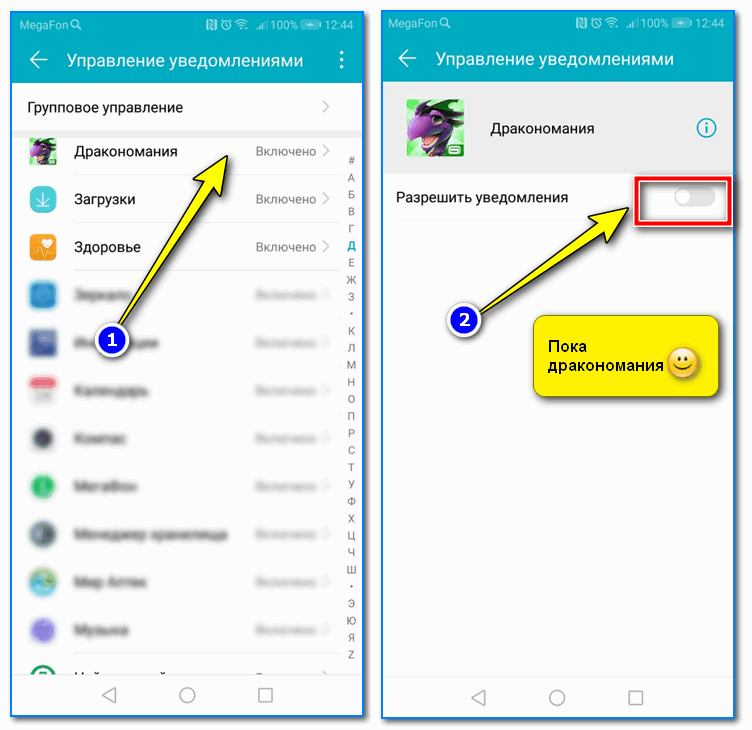 Она проявляет особый интерес к мобильной фотографии и телекоммуникациям. Ранее она работала в DPReview.
Она проявляет особый интерес к мобильной фотографии и телекоммуникациям. Ранее она работала в DPReview.
Поделитесь этой историей
Меняете телефоны? Вот как убедиться, что вы продолжаете получать все свои тексты. Изображение: Самар Хаддад; Эллисон Джонсон / The Verge
Если вы недавно перешли с телефона Android на iPhone и внезапно перестали получать текстовые сообщения от друзей, владеющих телефоном Android, не паникуйте. Это нервная, но легко решаемая проблема, с которой мы все слишком хорошо знакомы по адресу The Verge , поскольку некоторые из нас часто меняют телефоны.
Вероятным виновником является протокол RCS, что является сокращением от Rich Communication Services. Есть много причин любить RCS в приложении обмена сообщениями Google. Он предоставляет уведомления о прочтении и смайлики, а также обеспечивает более качественный обмен мультимедиа, чем старый протокол SMS, который он заменяет. Но как бы ни хотелось Google, RCS не является универсальным стандартом — Apple использует свой собственный протокол iMessage, поэтому, если вы переключаетесь между Android и iOS, это может стать настоящим рывком в работе, если вы не осторожно.
Но как бы ни хотелось Google, RCS не является универсальным стандартом — Apple использует свой собственный протокол iMessage, поэтому, если вы переключаетесь между Android и iOS, это может стать настоящим рывком в работе, если вы не осторожно.
Чтобы убедиться, что вы продолжаете получать все свои текстовые сообщения на своем новом устройстве, вам необходимо отключить функции чата на вашем Android, прежде чем переносить SIM-карту на iPhone. (Кстати, то же самое верно, если вы делаете обратный ход.) Но есть и хорошие новости, если вы случайно не отключили функции чата на своем старом телефоне: у Google есть исправление, даже если вы больше не иметь доступ к предыдущему устройству. Вот как отключить функции чата и что делать, если вы забыли.
Перейдите к настройкам приложения «Сообщения», чтобы найти функции чата.
Отключите функции чата, чтобы отключить RCS.
Если у вас все еще есть старый телефон
Вот шаги, которые необходимо выполнить, если вы собираетесь перейти на новый телефон или если вы уже перешли на новый телефон, но все еще имеете доступ к старому.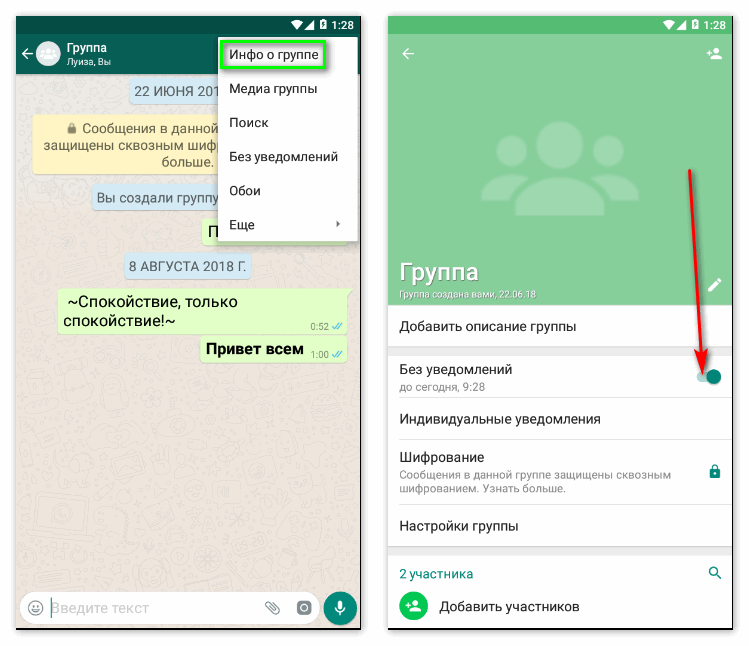 Я выполнил следующие шаги на Samsung Galaxy S22 под управлением Android 13 и One UI 5.0, но они идентичны на Pixel 7 Pro с Android 13 и должны работать с большинством телефонов Android:
Я выполнил следующие шаги на Samsung Galaxy S22 под управлением Android 13 и One UI 5.0, но они идентичны на Pixel 7 Pro с Android 13 и должны работать с большинством телефонов Android:
- Откройте Сообщения приложение.
- Коснитесь значка профиля в правой части строки поиска.
- Перейдите Настройки сообщений > Функции чата .
- Выключите переключатель Включить функции чата .
После этого вы должны нормально получать сообщения после переключения на следующее устройство.
Если у вас больше нет старого телефона
Если у вас больше нет доступа к вашему старому телефону Android, не отчаивайтесь. Google предлагает способ отключить функции чата, используя свой номер телефона на messages.google.com/disable-chat. Чтобы использовать этот инструмент, вам необходимо активировать SIM-карту в новом телефоне, так как он отправит на ваш номер шестизначный код подтверждения.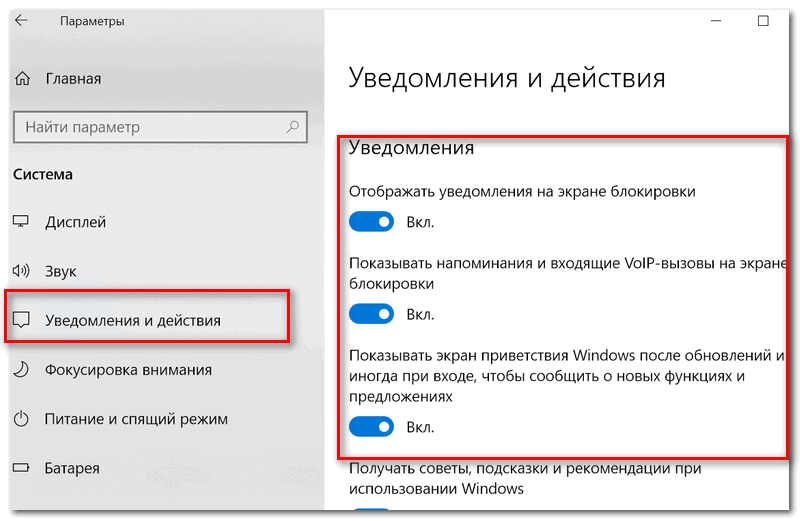

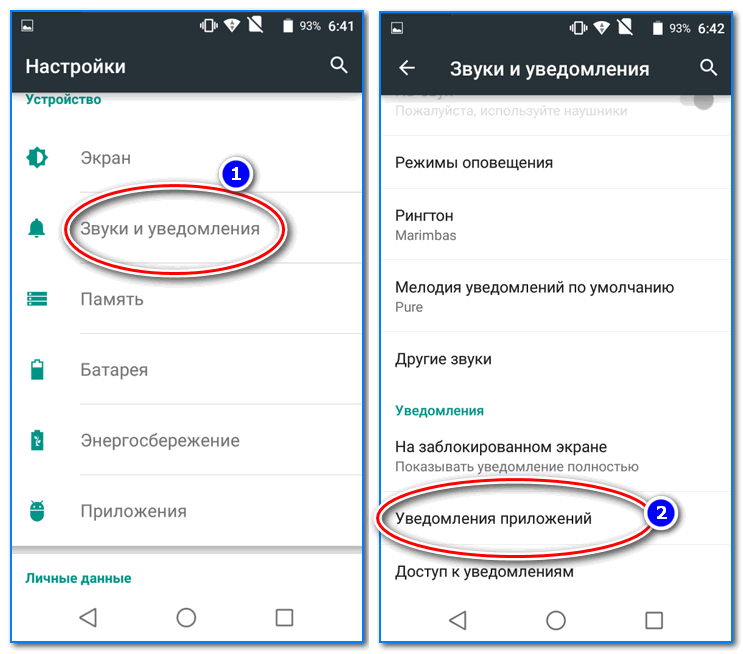
 Чтобы узнать подробнее о доступных параметрах, нажмите кнопку «Справка» в нижней части окна.
Чтобы узнать подробнее о доступных параметрах, нажмите кнопку «Справка» в нижней части окна.
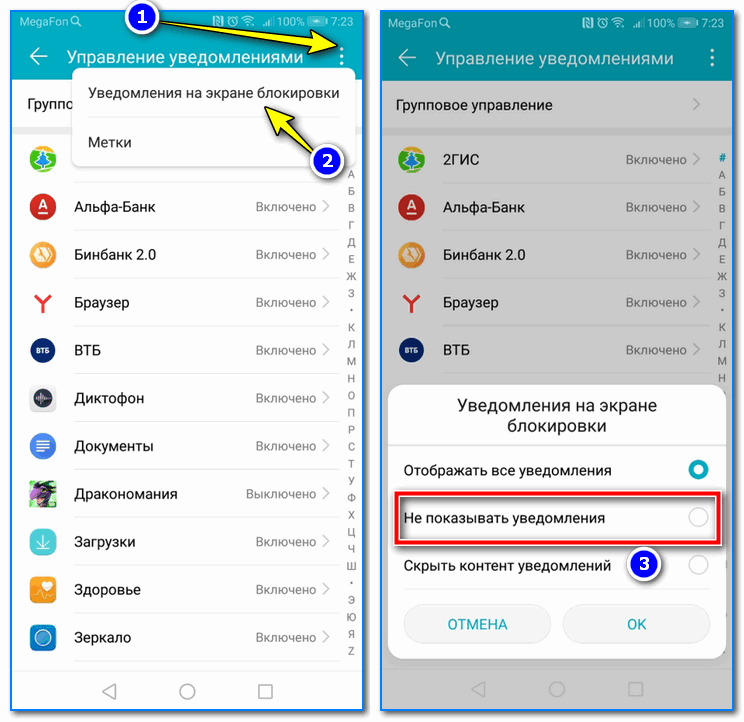


Ваш комментарий будет первым